
Certyfikat SSL dla WordPressa – poradnik
Wielokrotnie pisaliśmy już, że WordPress to najpopularniejszy system CMS na świecie; wielokrotnie wspominaliśmy już, że z tego względu należy prawidłowo go zabezpieczyć, aby zminimalizować ryzyko cyberataku. Jednym z fundamentalnych zabezpieczeń WordPressa jest certyfikat SSL. Sprawdź, jak włączyć SSL w WordPressie i dlaczego w ogóle warto.
Spis treści
Dlaczego warto używać SSL?
Niezależnie od tego, czy zamierzasz korzystać z darmowego, czy z płatnego certyfikatu SSL, WordPress będzie Ci wdzięczny. Każda z wersji certyfikatów szyfruje połączenie https, nie tylko utrudniając cyberprzestępcom atakowanie Twojej strony oraz wykradanie z niej danych, ale również pozwoli Ci przyśpieszyć czas ładowania Twojej witryny.
Poza tym instalacja certyfikatu SSL w WordPressie sprawi, że Twoja strona będzie wzbudzać większe zaufanie wśród internautów oraz Twoich potencjalnych klientów i kontrahentów, co bezpośrednio przełoży się na zwiększenie konwersji.
Przeczytaj także: Pierwsze kroki po zainstalowaniu WordPressa
Certyfikat SSL w WordPressie wpłynie również na uzyskanie przez witrynę wyższych pozycji w SERP wyszukiwarki. Google premiuje witryny, które mają zaimplementowany certyfikat szyfrujący połączenie.
Warto również dodać do tego kolejny istotny aspekt – jeśli nie będziesz miał certyfikatu SSL na stronie internetowej, całkiem prawdopodobne, że większość przeglądarek będzie ostrzegać swoich użytkowników przed niezabezpieczonym połączeniem, co w konsekwencji dramatycznie obniży ruch na Twojej witrynie.
Sprawdź: Czym się różni darmowy certyfikat SSL od płatnego certyfikatu SSL?
Instalacja ręczna SSL w systemie CMS
Ręczna instalacja certyfikatu SSL w WordPressie to zalecany, poprawny i nieco trudniejszy sposób na to, jak zapewnić swojej witrynie szyfrowanie połączenia. Jeśli obawiasz się samodzielnie gmerać w ustawieniach WP i w pliku .htaccess, zawsze pozostaje Ci instalacja certyfikatu SSL za pomocą wtyczki.
Sprawdź: Jak dochodzi do włamania na WordPressa?
Jak ręcznie zainstalować certyfikat SSL na WordPress?
Krok 1.: zaktualizowanie adresu strony w ustawieniach WordPressa
Pierwszy krok polega na ręcznym zaktualizowaniu adresu strony w ustawieniach WordPressa. W tym celu przejdź do kokpitu swojego WP, wybierz zakładkę Ustawienia i następnie Ogólne. W oknie ustawień ogólnych, w polach Adres WordPressa (URL) i Adres witryny (URL) zamień prefiks http na https i zatwierdź zmiany.
Krok 2.: Stworzenie przekierowania 301 w pliku .htaccess
Kolejnym krokiem jest stworzenie przekierowania typu 301 z http na https w pliku .htaccess. Aby to zrobić, wejdź do klienta FTP, który znajdziesz w cPanelu swojego hostingu i następnie odszukaj główny folder, w którym masz zainstalowanego WordPressa. W tym folderze odszukaj plik .htaccess, zrób jego kopię zapasową na swoim komputerze (w razie, gdybyś coś skopał), a następnie otwórz plik w kliencie FTP za pomocą notatnika.
Aby dodać przekierowanie w pliku .htaccess, na samym jego początku dodaj poniższą regułkę:
RewriteEngine On
RewriteCond %{HTTPS} !=on [NC]
RewriteRule ^(.*)$ https://%{HTTP_HOST}%{REQUEST_URI} [L,R=301]
W przypadku, gdy korzystasz z certyfikatu Let’s Encrypt, dodaj następującą regułkę:
RewriteEngine On
RewriteCond %{REQUEST_URI} !.well-known/acme-challenge
RewriteCond %{HTTPS} !=on [NC]
RewriteRule ^(.*)$ https://%{HTTP_HOST}%{REQUEST_URI} [L,R=301]Krok 3.: Zaktualizowanie odnośników w bazie danych
Trzecim i ostatnim krokiem podczas instalacji certyfikatu SSL w WordPressie, jest podmiana linków w bazie danych. Jeśli tego nie zrobisz, powstanie tzw. problem Mixed Contentu.
Aktualizacja odnośników w bazie danych CMS’a może być wykonana przy użyciu wtyczki Better Search Replace, która szybciutko zamieni wszystkie linki w WordPressie z http na https.
Po zainstalowaniu wtyczki, jej opcje znajdziesz w sekcji Narzędzia w kokpicie WordPressa. W polu Search for wpisz adres swojej witryny z prefiksem http://, a w polu Replace with wprowadź URL strony z prefiksem https://. Następnie odznacza opcję Run as dry run? i kliknij button Run Search/Replace.
Przeczytaj również: Przydatne wtyczki do WordPressa
Instalacja SSL przez wtyczkę do WordPressa
Bardzo popularną metodą na to, jak włączyć SSL w WordPressie, jest instalacja certyfikatu przy użyciu wtyczki. Metoda ta jest prosta i szybka, jednak z całą pewnością nie jest to podejście optymalne, ani tym bardziej wydajne.
Jeżeli jednak chcesz wiedzieć, jak zainstalować certyfikat SSL w na WordPressie przy użyciu wtyczki, to cały proces sprowadza się do wybrania wtyczki, zainstalowania jej i uruchomienia jej oskryptowanego algorytmu. Najpopularniejszą wtyczką do aktywacji certyfikatu SSL w WordPressie jest wtyczka Really Simple SSL.
Pamiętaj jednak, że zainstalowanie certyfikatu SSL w WordPressie może znacząco spowolnić Twoją stronę oraz dodatkowo niepotrzebnie obciążyć serwer lub hosting.
To również może Cię zainteresować:
Zobacz inne nasze artykuły
Zobacz wszystkie artykuły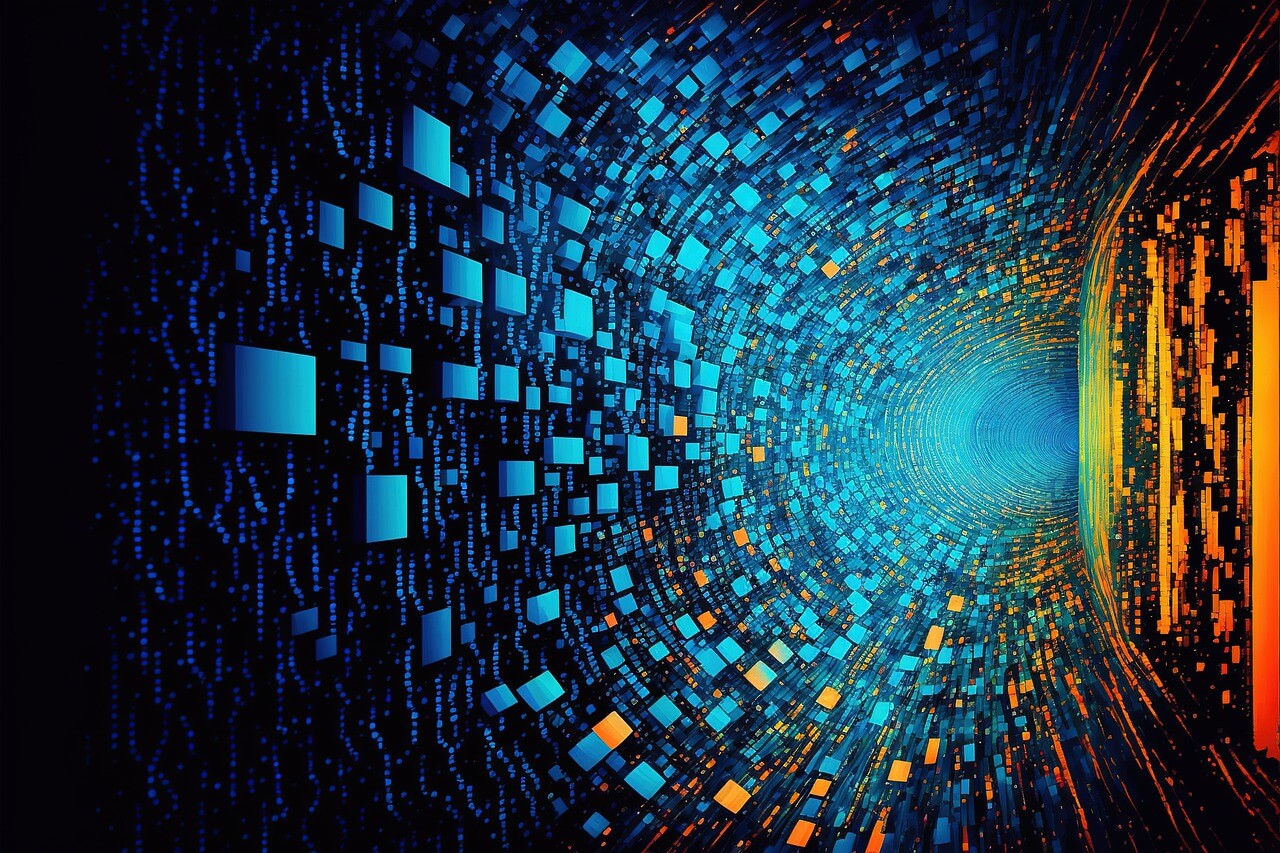
17 lipca 2023
Odsprzedaż nazwy domen. Na czym polega?
Czytaj dalejOdsprzedaż nazwy domen – jak to działa i dlaczego warto się tym zainteresować? Odkupienie i odsprzedaż nazw domen to popularna praktyka w świecie internetu. W artykule eksperckim dowiesz się, czym jest odsprzedaż nazw domen, dlaczego ludzie decydują się na tę formę inwestycji oraz jak przebiega cały proces. Poznasz również czynniki wpływające na wartość odsprzedawanej nazwy…
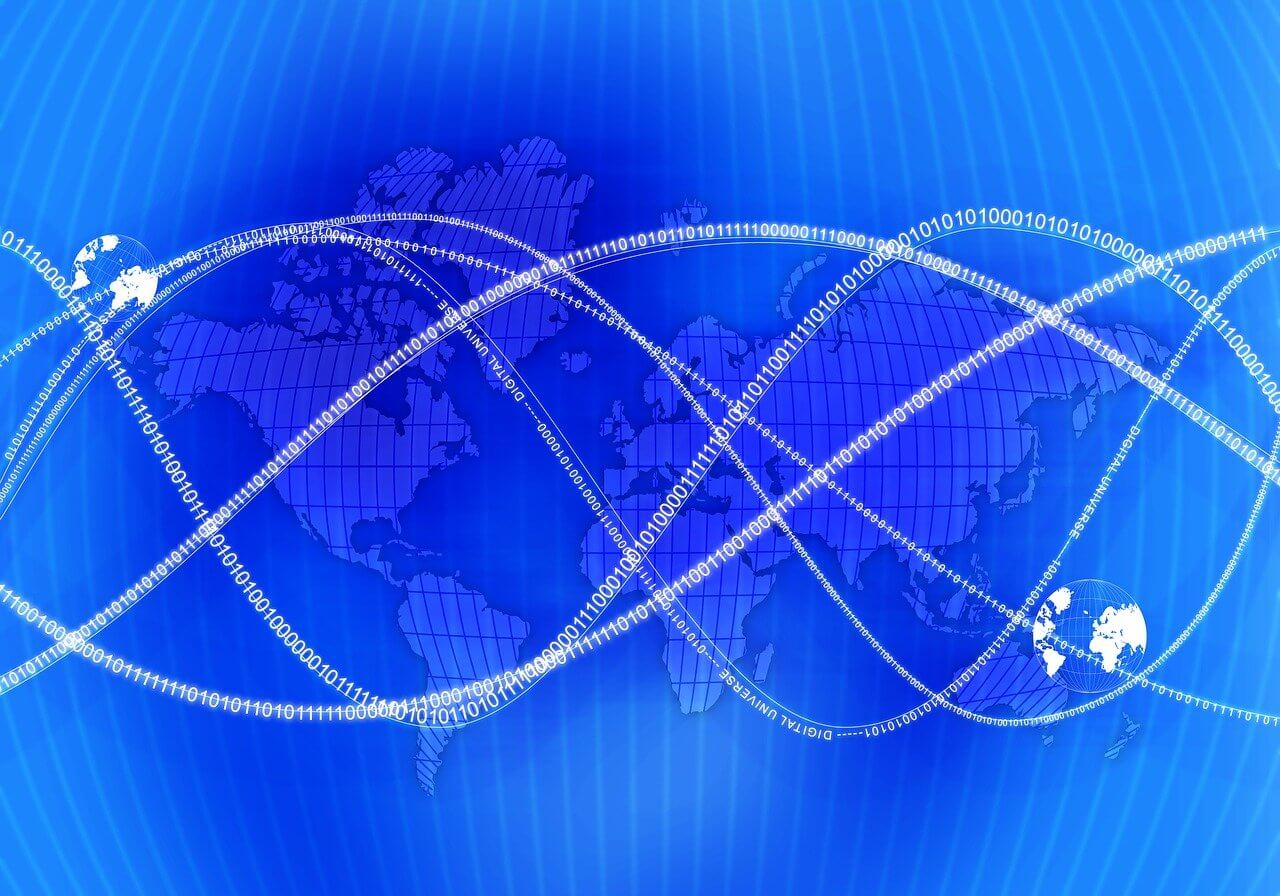
16 lipca 2023
Adres IP. Co to jest i do czego służy adres IP?
Czytaj dalejAdres IP, czyli Internet Protocol, jest fundamentalnym elementem funkcjonowania internetu. To unikalny identyfikator przypisywany każdemu urządzeniu podłączonemu do sieci. Dzięki adresowi IP możliwa jest wymiana danych między urządzeniami oraz ich identyfikacja w sieci. Adres IP może być publiczny lub prywatny, a jego przydzielanie odbywa się poprzez różne instytucje. Ten artykuł ekspercki przedstawia różne aspekty adresów…

15 lipca 2023
Adres URL. Co to jest, do czego służy i jak działa?
Czytaj dalejAdres URL (Uniform Resource Locator) to unikalny identyfikator, który wskazuje lokalizację zasobu w sieci internetowej. Jest to ciąg znaków, który umożliwia nam dotarcie do konkretnej strony internetowej, pliku, obrazka lub innego zasobu. Adres URL składa się z kilku elementów, takich jak protokół, domena i ścieżka, które razem określają dokładne miejsce, gdzie znajduje się dany zasób.…
